모델
![]()
모델링 단계에서 오브젝트를 이동, 스케일, 회전시키고 싶은 경우에 이 모드를 사용합니다. 선택된 오브젝트를 이동, 스케일, 회전시켜주려면 메뉴에서 이동, 스케일, 회전 툴을 선택(혹은 왼쪽 툴바에서 해당 아이콘을 선택)한 후 뷰포트상의 빈곳을 드래그합니다. 또한 좌표 관리자나 속성 관리자의 해당 필드에 적절한 수치를 입력해줌으로써 오브젝트를 이동시키거나 스케일, 회전시킬 수 있습니다.
오브젝트 툴 사용 모드와과 모델 툴 사용 모드간의 차이점
CINEMA 4D에는 오브젝트를 이동, 스케일, 회전시킬 수 있는 매우 유사한 두 가지 툴인 모델 툴과 오브젝트 툴이 있습니다. 만약 애니메이션 작업을 시작하려면 먼저 이 두 툴의 차이가 무엇이고 언제 어느 툴을 사용해야 하는지에 대해 이해하고 시작하는 것이 좋습니다.
간단히 요약하자면 모델링 작업을 할 때에는 모델 툴을, 애니메이션 작업을 할 때는 오브젝트 툴을 사용합니다.
오브젝트 툴을 사용해서 오브젝트의 크기를 조절할 때 실제로 스케일이 조정되는 것은 오브젝트의 서페이스 자체가 아니라 그 오브젝트의 좌표축이 되며 특히 오브젝트의 축을 비대칭적으로(하나의 축 보다 다른 축을 더 늘려주는 경우) 스케일을 적용하면 오브젝트를 회전시키면 차일드(자식)오브젝트가 납짝해지거나 늘어나는 등 기대한 것과 다른 결과물을 보여주게 됩니다.
오브젝트를 회전시킬 때 이러한 일들이 일어나는 경우에는 오브젝트 축에 스케일이 적용된 경우일 수 있습니다. 모델링 시에 생길 수 있는 이러한 문제점은 모델 툴을 사용함으로써 피할 수 있습니다.
이와 달리 오브젝트의 스케일 애니메이션을 만들어줄 경우에는 반드시 오브젝트 툴을 사용해줘야 합니다. CINEMA 4D는 애니메이션 시에 오브젝트의 지오메트리가 아닌 오브젝트의 좌표축만을 참고하므로 좌표축의 스케일을 조정할 필요가 있습니다. 만약 실수로 모델 툴을 사용해서 오브젝트의 사이즈에 키 프레임을 레코드를 하면 좌표축에 스케일이 적용되지 않기 때문에 아무런 변화도 일어나지 않습니다.
그러므로 오브젝트 스케일링 애니메이션 작업 시 실제로 레코딩된 것이 없다면 아마도 오브젝트 툴 대신에 모델 툴이 사용되었기 때문일 경우가 많습니다. 애니메이션 작업 시에는 반드시 오브젝트 툴을 사용하시기 바랍니다.
폴리곤 구와 큐브, 두 개의 오브젝트로 구성된 씬을 예로 들어 보겠습니다(그림 1). 큐브는 구의 차일드(서브-오브젝트)오브젝트입니다. 두 오브젝트의 디폴트 축의 길이는 1/1/1로 설정되어있습니다.
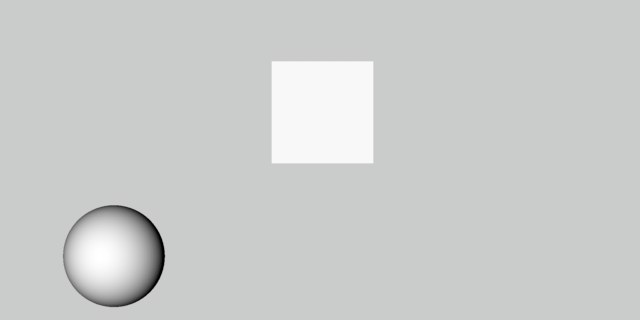 그림 1.
그림 1.
툴 / 오브젝트에서 오브젝트 툴 사용 모드를 선택한 후 구를 선택합니다. 좌표 관리자의 사이즈 항목의 드롭-다운 리스트에서 스케일을 선택한 후 X(스케일)을 2로 입력합니다. 그러면 우리가 예상했던 것과 마찬가지로 구와 큐브 모두 X축 방향으로 스케일이 2배로 적용되어 그림 2와 같이 왜곡되어 보이게 됩니다.
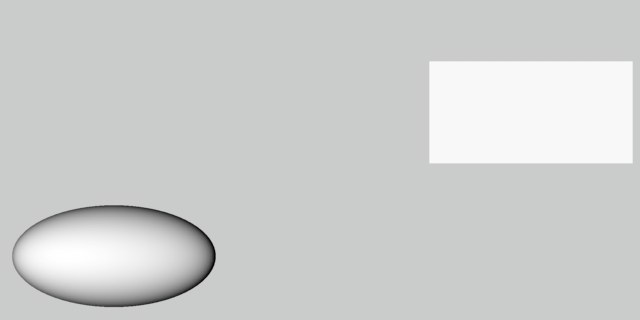 그림 2.
그림 2.
큐브를 선택한 후 메뉴의 툴 / 회전에서 회전 툴을 선택합니다(혹은 상단의 툴바에서 회전을 클릭합니다). 상단의 팔레트에서 X와 Y 아이콘을 클릭함으로써 각각의 축의 회전을 제한합니다.
이제 뷰포트상의 빈곳을 드래그해서 큐브를 Z축 방향으로 회전시키면 큐브는 그림 3과 같이 왜곡됩니다.
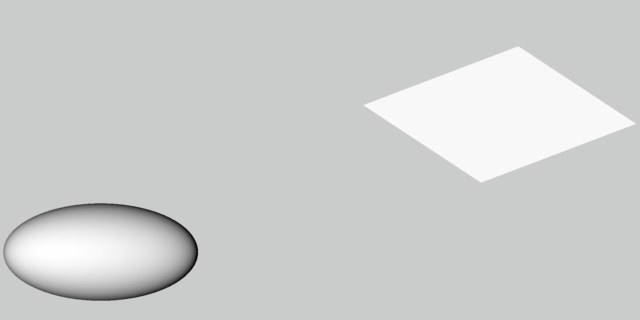 그림 3.
그림 3.
큐브의 포인트들은 더 이상 원형 궤도를 따르지 않고 XY 평면 내에서만 회전하게 됩니다. 그 대신 부모 오브젝트의 좌표 시스템이 왜곡되어있기 때문에 포인트들의 움직임은 타원형이 됩니다.
부모의 오브젝트가 왜곡된 좌표 시스템상에 놓여 있으면 항상 이런 문제가 생깁니다.
이러한 문제는 3D 애니메이션 분야에서는 근본적인 문제점으로 대부분의 3D프로그램에서 나타나는 문제점입니다. 모델링과 애니메이션 편집이 분리된 몇몇 3D프로그램의 경우에는 이러한 문제점을 가지고 있지 않기도 하지만 이 경우에는 애니메이션과 모델링의 통합된 환경에서 얻을 수 있는 편리함을 누릴 수가 없게 되며 모델링을 수정해야 할 경우 매번 모델러 모듈로 전환한 후 작업해야 하는 불편함이 있습니다.
구의 크기를 조정해주고 싶을 때 모델 툴 사용 모드를 사용해주는 것만으로도 간단하게 이러한 문제점을 예방할 수 있습니다. 만약 이미 오브젝트가 왜곡된 상태라면 메쉬 / 축 / 스케일 리셋을 선택한 후 축 리셋과 옵셋, 이 두 옵션을 선택합니다.
좌표계를 스케일하지 않고 모델 툴을 이용해서 포인트의 위치를 스케일한 경우에는 큐브는 왜곡 없이 회전합니다(그림 4).
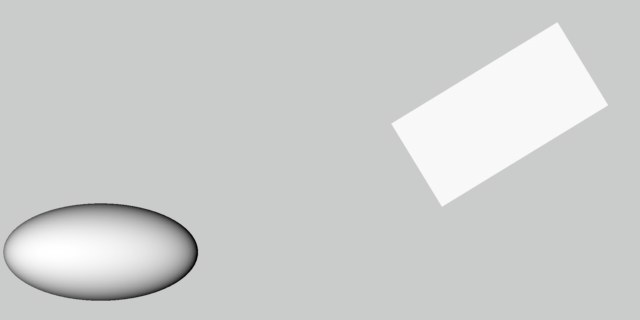 그림 4.
그림 4.